当ブログ「kikorist日誌」は、kikorist夫婦が住友林業で注文住宅を建てる過程や、家づくりのこだわりポイントを発信・紹介するブログです。
あわせて住友林業の割引が受けられる紹介制度のご案内もしています。
住友林業を検討中の方はもちろん、これから家づくりを始める全ての方に分かりやすく情報を発信しています。
WEBマガジン「イエマガ」でライターとして家づくりの検討過程を月刊連載中。
家づくりに関するリアルタイムの情報、ブログに書ききれない住友林業の小ネタはTwitterで、インテリアなどの写真はInstagramで発信していますので、よろしければフォローお願いします。
【注意事項】当ブログ内の写真、イラスト、文章については、流用・引用を一切認めておりません。
当ブログはアフィリエイト広告/AdSecse広告を利用しています。
今回はWEB内覧会第の第八弾として、新邸の書斎をご紹介します。
あわせて、普段kikorist夫がリモートワークやブログで使っているPC環境も解説します。快適なリモートワークやブログ執筆環境の参考にしていただければと思います。
なお、入居後のWEB内覧会についてはこちらにまとめています。
ちなみに、マイホームデザイナーを使ったヴァーチャル内覧会はこちら。
書斎の間取りとコンセプト
書斎の間取り
書斎は新邸の3階にあります。

1階は玄関+寝室+ビルトインガレージ、2階はリビング+水回りでパツパツになっているので、消去法で3階が書斎となりました。

書斎の間取り
広さはちょうど3帖となっています。
書斎としては2帖くらいでも大丈夫ですが、本棚があるのでちょうどいい感じです。

新邸の書斎
書斎は前回紹介したセカンドリビングと建具なしで繋がっています。
エアコンは書斎側に設置し、建具をなくすことで書斎のエアコン1台でセカンドリビングもカバー
しています。

エアコンは書斎に設置。黒いエアコンとダークな壁紙でほとんど目立たない。
エアコンは三菱電機のFLシリーズのブラックを選択。エアコンを設置している書斎の正面クロスは天井と同じダークブラウンなので、クロスと馴染んでエアコンの存在感をうまく消してくれています。
そのためセカンドリビングにはエアコンがなく、スッキリさせることができました。

エアコンがないのでセカンドリビングの天井はスッキリ
書斎のコンセプト
書斎はkikorist夫のテレワーク、そしてブログなどを執筆する作業スペースとして設けました。

作業効率を考えたレイアウト

今も週4でテレワーク実施中です。
ちなみに、kikorist妻はテレワークが難しい職種なので、書斎を使うのは基本的にはkikorist夫のみ。

私が勉強するときは2階リビングのスタディースペースを使っています。
書斎のコンセプトは、「おこもり感のある大人の個室ブース」。

個室ブース風の書斎
どのような環境が集中できるか、好みなのかは個人によって全く違うと思いますが、kikorist夫は狭くて暗くて、三方向が壁に囲まれた個室ブースのような環境が好みです。

三方壁に囲まれていたほうが目の前のモニターに集中できる。
そのため、窓も最低限、クロスもセカンドリビングと同じブラウン系のクロスと、ダークブラウンのクロスという組み合わせを採用しました。
また、デスク正面の上部にはシェルフがあったり、L字デスクのサイド部分の上は天吊り収納を設置することで、デスク周囲の天井が下がっていることで、よりおこもり感を感じます。

天井が下がることで、おこもり感を感じやすく
あわせて、効率よく仕事をこなすことが出来る使い勝手のよさも、書斎の設計にあたって重視したポイントです。

レイアウトについては下で詳しく紹介します。
新邸の書斎
新邸の書斎がこちら。

新邸の書斎
ウォルナットで統一した、ブラウン基調の書斎です。
デスクの配置/PC環境
作業の効率性を高めるためにL字のデスク配置とし、正面のデスクは奥行60cmでたっぷり作業スペースを確保、サイドのデスクは奥行45cmとプリンター複合機を置くのにちょうどいい奥行にしました。

L字型の造作デスク

正面とサイドでカウンターの奥行きを変えているのがポイント。
L字のデスクは住友林業クレストのデスクです。
住友林業クレストの造作デスクやシェルフは、金具でがっちりとカウンターを壁に固定することでL字の棚受けが不要です。そのため、スッキリしたデザインになり、同時に棚の下のスペースも使いやすくなります。

住友林業の造作デスクはスッキリしたデザイン
しかも金具の厚み分カウンターデスクを削って埋め込んでくれるので(あまり下や横からのぞき込むことはないと思いますが…)、見た目も綺麗です。

こういった目立たないけど細かい部分まで配慮しているのが住友林業のいいところです。
液晶モニターは壁掛け
にすることで、デスクを幅広く使えるようにしています。
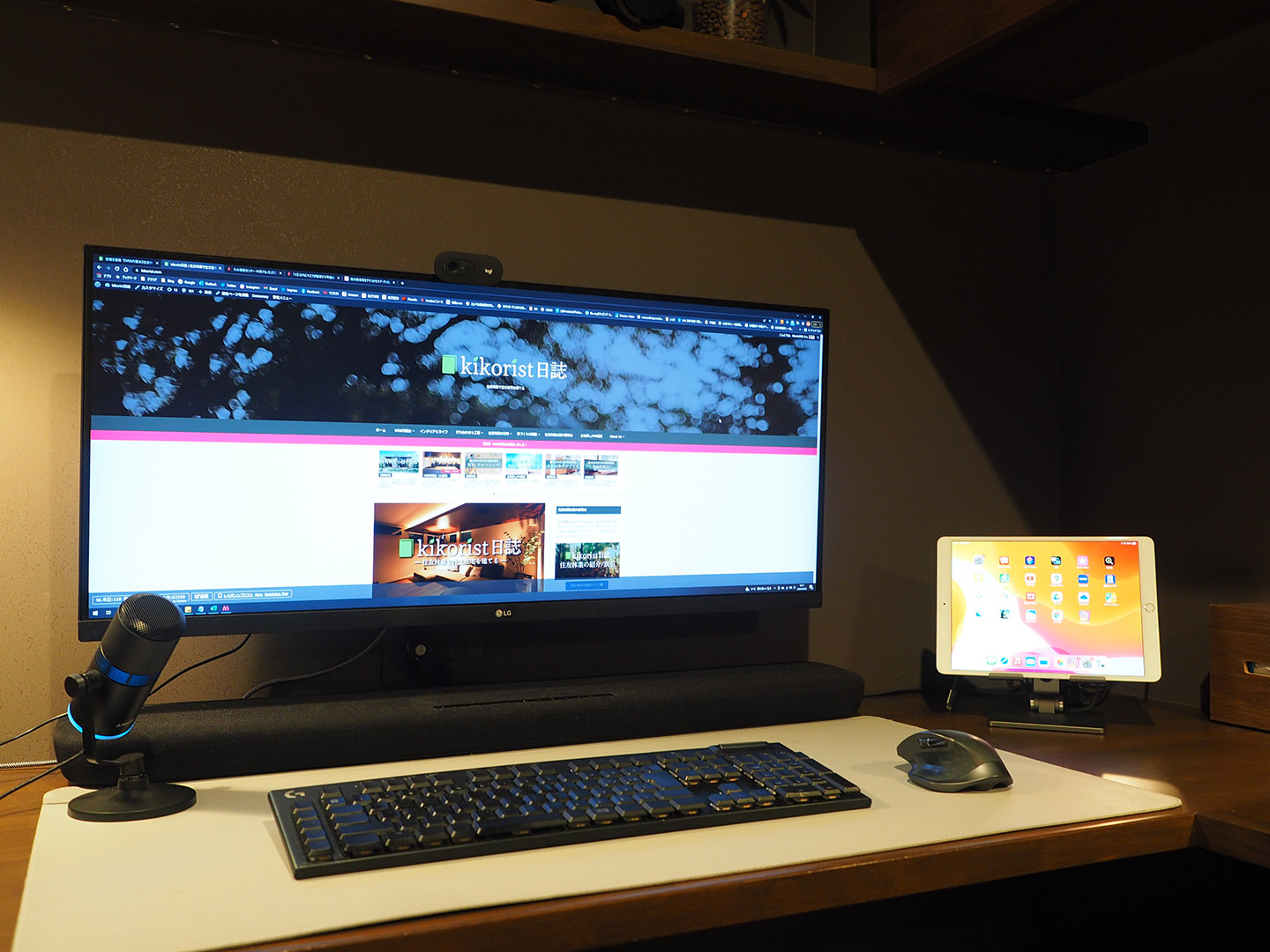
液晶モニターは壁掛け
使っているモニターはLG電子の34インチのウルトラワイドモニター34WN750-B。
は解像度が2560×1080ではなく3440×1440というのがポイントで、複数アプリを並べながら作業するのに非常に効率が良いのです。
モニターは壁掛け金具で固定。
あらかじめ補強を入れていた壁に木ネジで固定するだけなので、DIYで取り付けました。
メインで使っているデスクトップPC、外出用のノートPC、仕事用のノートPCと3台のPCを1セットのキーボードとマウスで操作できるように、KVMスイッチで切り替えできるようにしています。

KVMスイッチで3台のPCを切り替え

KVMスイッチとは、キーボード(K)とビデオ(V)とマウス(M)を切り替えるための機器のこと。

例えば、PC1のスイッチを押すと、デスクトップPCの映像がモニターに映り、キーボードとマウスはデスクトップPCと接続されます。
PC3のスイッチを押すと、仕事用ノートの映像がモニターに映り、キーボードとマウスは仕事用ノートPCに接続されます。

PC3台分のケーブルがあるので、ケーブルがややごちゃごちゃしてしまうのは仕方がないかなと…。
サウンドバーにはYAMAHAのYAS-109を採用しました。
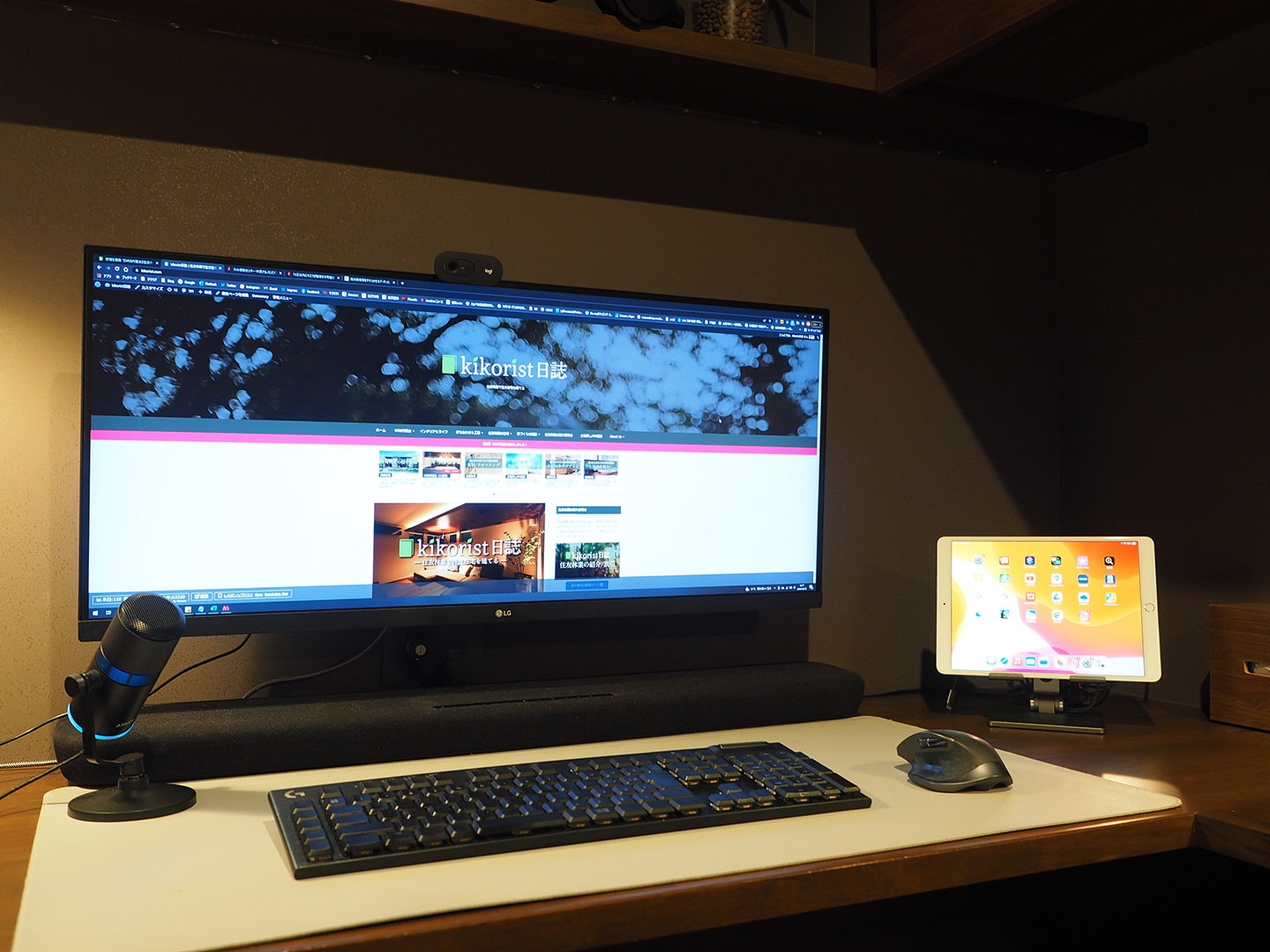
サウンドバーはYAMAHAのYAS-109
モニターの34WN750-Bにもスピーカーは内蔵されているので、十分と言えば十分なのですが、YAMAHAのYAS-109はアレクサやBluetoothなどにも対応しているので、スマホで音楽を流したり、スマートスピーカーとしても活用できるので採用しました。

あとは、この価格帯で、HDMIの入力と出力の両方の端子があるのはYAS-109しかありません。
プライベート用・仕事用のノートパソコンはWEBカメラとマイクを内蔵していますが、クラムシェルモード(畳んだ状態)で使用するために、別途WEBカメラとコンデンサーマイク
を使用しています。
このWEBカメラとコンデンサーマイクもKVMスイッチに接続しているので、ボタンとともに接続元のPCが変わりますので非常に便利です。
入力機器は、ロジクール MX MASTER 2Sとロジクール G913-CKをチョイス。

マウスとキーボード
仕事やブログの作業時間の大半はマウス、キーボードに触れています
。ハイエンドの入力機器は値段もそれなりにしますが、それだけ作業の効率化にも繋がるので、長い目で見ると選択する価値は十分あると思います。

心地よい打鍵感とストレスがないと言うのはかなり重要。
デスクマットも大きいサイズを選択することで、机全体をマウスパッドとして使うことが出来ています。

大型のデスクマットでマウス操作もストレスなし
ちなみに複合機は最低限です。

複合機はCANON TS5330

基本的に書類の印刷、スキャン、コピーくらいしかしないので…。
チェアも奮発してオカムラのコンテッサ セコンダを選択。長時間座っていても疲れることがありません。

チェアはオカムラのコンテッサ セコンダ

在宅勤務の方は、チェアもこだわることをオススメします。
ちなみに書斎の床は、キャスター付きのチェアを使う関係で突板(耐傷性フロア)になっているのですが、挽板でも良かったかな、と思っています。

手前がセカンドリビングの挽き板、奥が書斎の突板

足で触った感覚が違う…。
もちろん挽き板のほうが断然いい…。
収納部分
造作収納には、住友林業クレストのオープンシェルフ(本棚)とチェスターフィットの天吊り収納を採用しています。

住友林業クレストのオープンシェルフとチェスターフィット 天吊り収納
天吊り収納とオープンシェルフは奥行27cmですが、奥行45cmのデスクと出面を合わせるために、あえて収納部の背面を18cmふかしています。
そのため、書斎の壁はかなり複雑な形状になっています。

デスクと収納の出面をあわせるために壁の厚さを調整
この壁の作りを指示するために、設計氏が手描きで詳細図を起こしてくれました。

設計氏の手描きの詳細図

ほんとに丁寧な仕事に感謝。
そうした配慮の結果、サイドのデスクと収納の出面が揃って非常にすっきりしたデザインになりました。

オープンシェルフと天吊り収納、デスクの面が揃っている

本棚の上段はほとんど漫画で占められていますが…笑

オープンシェルフは収納力たっぷり
デスク下の活用方法
デスクの下にもいろいろ設置しています。
プリンターの下にはデスクワゴンを設置。文房具、USBメモリやSDカードなどのアクセサリ類を収納しています。

デスク下にはデスクワゴンと冷蔵庫
楽天で購入したものですが、チェスターフィットのウォルナットとの相性は抜群で、まるで純正品のようです。

ウォルナットを採用している方には超オススメです!
デスクワゴンの隣には小型の冷蔵庫を設置。
リモートワーク中は、デスクから基本的に動かなくていいように、冷たい飲み物などを保管しています。

最高のリモートワーク環境!
来週のファンタジスタ藤本さんとのリモート飲みにも大活躍すること間違いなしです。
デスク正面の左側には、デスクトップPCをデスクに吊り下げています。

デスク下にデスクトップPCとルンバ基地
PCホルダーをDIYでカウンターの底面に固定。

ちなみにデスクトップPCは自作PC。Ryzen 5 5600X、GeForece RTX3060、32GBメモリ、1TB MVNe M.2 SSDと、当面困らない&4Kの動画編集にも耐えられるよう、そこそこのスペックにしました。
デスクには配線孔を設けているので、デスクトップPCからのHDMIケーブルなどはここを通しています。

デスクの配線孔で配線を通すことが出来る

配線孔は住友林業に頼むと1か所3,000~5,000円程度かかるので、DIYで空けました。電動ドリルとホールソーがあれば簡単です。
デスクに吊り下げることで、デスク上のスペースの節約になると同時に、PCを床置きした場合と比べて掃除も楽になり、吊り下げた下のスペースも有効活用できます。

コード類はデスクに開けた配線孔を通してKVMスイッチに接続しています。
吊り下げたPCの下にはルンバ基地を設置
しており、ルンバでセカンドリビングと書斎の清掃が可能です。
シェルフ/照明/コンセント
デスクの正面の上部にはフリーシェルフを追加しています。

書斎のフリーシェルフ
雑貨などをディスプレイしたり、ちょっとしたものを置いたりするのに便利です。
デスクを広く使うために、スタンドライトは設けず、壁にブラケットライトを設置しています。

AJウォール(リプロダクト)を2か所に設置

モニターの壁掛けにしろ、デスクを広く…というのは結構こだわった部分。
採用したのは、AJウォールのリプロダクト品。
こちらは施主支給です。正面とサイドに1灯ずつ採用しました。
また、コンセントもデスク上、デスク下に余裕をもって用意しておきました。

書斎の場合は色々な機器を使うので、コンセントは多めにしておくとよいと思います。基本的に住友林業は付け放題ですし。
新邸の書斎の満足ポイント/後悔ポイント
仕事場兼PC作業をする環境としては、ほぼ理想の書斎が出来上がりました。

作業環境としては理想の書斎

新居にあわせて機器も買い替えたので仕事が捗ります!!
L字デスクや収納の使い勝手もよく、出来るだけ広く作業スペースを確保&スッキリ見せるために壁掛けモニターやブラケットライトを採用したのも正解でした。
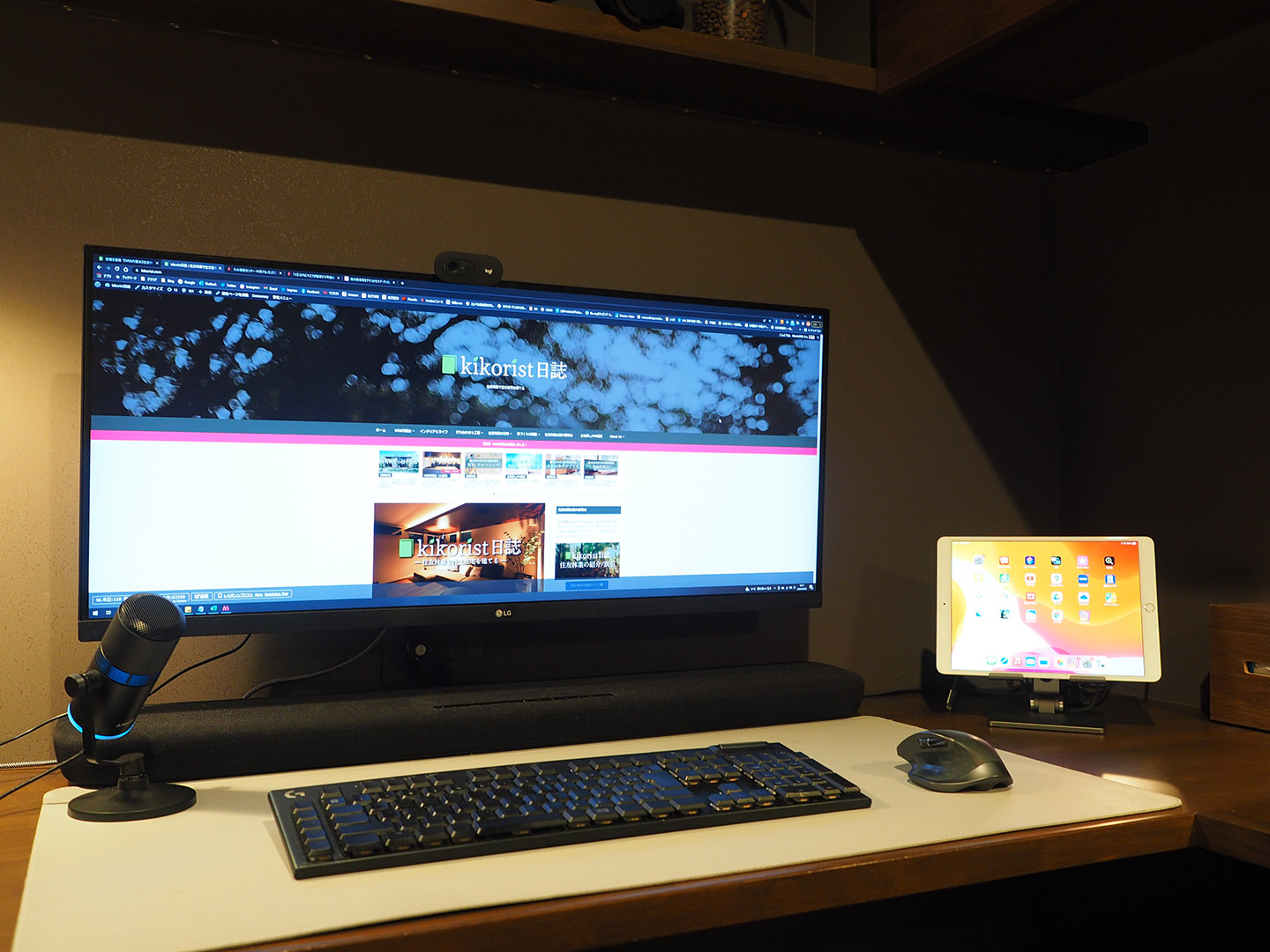
液晶モニターは壁掛け
デザイン面でも、落ち着いた色合いや、綺麗に揃った面など満足いく出来上がりです。

新邸の書斎
後悔ポイントとしては、セカンドリビングのWEB内覧会記事やこちらの記事で書きましたが、書斎からエアコン1台でカバーするのであれば、書斎の一部の壁を格子スクリーンにすればよかったと思っています。

書斎の壁の一部を格子スクリーンに変更
とはいえ、今の状態でもセカンドリビングの空調は全く問題ないので、どちらかと言えばデザイン的な問題です。

この点については、来週アフター担当氏が初めて3か月点検でお会いするので、相談してみようと思っています。
それと、PCの作業だけをするのであれば今の明るさでも十分足りているのですが、オンライン会議などをするときはもう少し照明を明るく&昼白色にしたいときもあるので、その点はDIYで変更しようと思っています。

具体的には、ダウンライトをPanasonicのシンクロ調色対応のダウンライトに変更して(スイッチももちろん変更)、ブラケットライトを調色できるスマート電球
に変更、シェルフの下にも調色できるテープライトを設置予定です。
間接照明を追加するDIYの詳細について、こちらの記事まとめました。
新邸の書斎のまとめ
本記事では新邸の書斎を紹介しました。

個室ブース風の書斎
平日の昼間は長時間使うことになる書斎なので使い勝手を第一に考えましたが、その点は達成できてよかったです。
書斎を使い勝手をよくするポイントとしては、「どんな機器を使うのか」「機器をどこに置くのか(置いたら使い勝手がいいのか)」を打ち合わせ時時によく想像することだと思います。

机の位置やサイズ、壁補強、コンセントの数と位置、照明、収納したいものなどなど…。

機器のレイアウトは事前によく練りたい
どんな機器を使うのかや、どんなレイアウトが使いやすいかは個人によって違うと思いますので、じっくり検討してみるといいのではないかと思います。
参考になれば幸いです。

既に完成してwer内覧会している方のブログは特に参考になるはず。





















































コメント
カウンターデスクの上側から下側への配線はどのようになっていますか?
配線孔を設けているので、配線をデスク上下で通すことができるようになっています(記事に追記しました)。
LAN配線について質問です。
標準だとCAT5eかと思いますが将来を見越して(10GBイーサを見越して)CAT6aにしたりしていますか?
また情報分電盤から各部屋へのLAN配線はCD管を通しているでしょうか?
LAN配線は標準のCAT5eです。
低遅延や大容量を求めれられる使い方はしないのと、有線設備を更新するよりも無線機器のほうが更新しやすいという考えのためです。
なお、回答したことに対して、一言もなく一方的に質問をなされるのはマナーとしてどうかな、と感じました。
ネット上のやり取りだからこそ、個人的にはお互いの気遣いが大事だと考えています。
私も気を付けますが、お互い気持ちよくやり取りしたいものですね^^
失礼しました(´Д`)
回答ありがとうございました。
情報技術に詳しそうなので質問させていただきました。
これからも配信楽しみにしております!